Arduino IDE is een platformonafhankelijke software die beschikbaar is op Windows, Mac en Linux. Arduino-taal die is afgeleid van C ++ wordt gebruikt om Arduino-kaarten te programmeren met behulp van de IDE.
Hoe Arduino als beginner te gebruiken:
In deze handleiding leggen we je uit hoe je je eerste programma schrijft met behulp van je Arduino-bord. Alles wat u nodig heeft is:
- Arduino-bord (UNO)
- USB B-kabel
- Een computer of laptop
- Arduino IDE of Arduino-software

Door onderstaande stappen te volgen, kunt u uw eigen programma schrijven. Laten we beginnen:
Stap 1: Om te communiceren met je Arduino-bord hebben we software nodig die onze code omzet in binaire bestanden die begrijpelijk zijn voor ons Arduino-bord. U moet de Arduino IDE downloaden zodat we verder kunnen gaan. Als u Arduino IDE wilt downloaden en installeren, klikt u op Hier .
Omdat we Arduino IDE nu hebben gedownload, gaan we verder met stap 2.
Stap 2: Start Arduino IDE vanuit het startmenu door op de Windows-toets te drukken en Arduino IDE te typen of door te dubbelklikken op het IDE-softwarepictogram. Er wordt een venster geopend dat er zo uitziet.
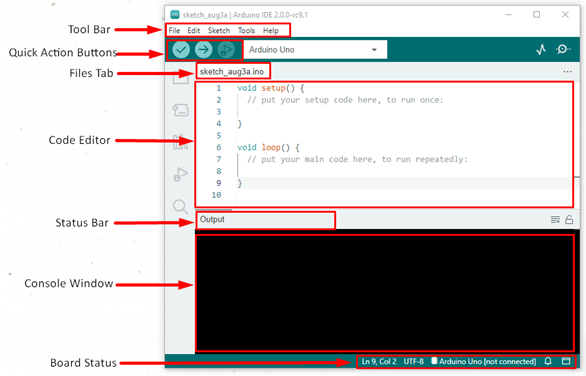
Hier heb ik de volledige interface van Arduino IDE laten zien.
Stap 3: De volgende stap is het selecteren van het juiste Arduino-bord; het hangt allemaal af van welk bord je gebruikt, volg deze stappen om je Arduino-bord in IDE te selecteren:
Ga naar Gereedschap>Board>Arduino AVR-borden – selecteer nu welk bord je ook gebruikt.
Vergeet niet om het juiste model van je bord te selecteren als je per ongeluk het verkeerde bord selecteert. IDE geeft een compilatiefout.
Stap 4: Vanaf nu je je bord hebt geselecteerd, is het tijd om de IDE te vertellen op welke USB-poort van je pc je je Arduino-bord hebt aangesloten. Ga voor poortselectie naar: Extra>Poorten>(Selecteer poortnummer).
Het is belangrijk om de juiste seriële poort te selecteren, anders kan je code niet in het Arduino-bord branden.
Hoe de eerste Arduino-code te schrijven
We hebben onze IDE geïnstalleerd en verbindingen gemaakt tussen Arduino en pc. Nu gaan we verder met het schrijven van de eerste code.
Alle Arduino-programma's volgen dezelfde structuur. We kunnen het Arduino-programma in drie delen verdelen:
- Codestructuur
- Variabele en constanten
- Functies
De Arduino-codestructuur heeft nog twee hoofdonderdelen:
De setup() functie: Het doel van deze functie is dat wanneer een schets wordt gestart, deze de pin-modi, variabelen initialiseert en de beschikbare bibliotheken in uw programma begint te gebruiken. Het wordt maar één keer uitgevoerd tijdens het hele compilatieproces.
De lus()-functie: De functie loop() wordt gebruikt na de opstelling() functie wordt geïnitialiseerd, zoals de naam al doet vermoeden, blijft de loop()-functie actief totdat deze wordt gestopt en wordt deze gebruikt om het Arduino-bord actief te besturen.
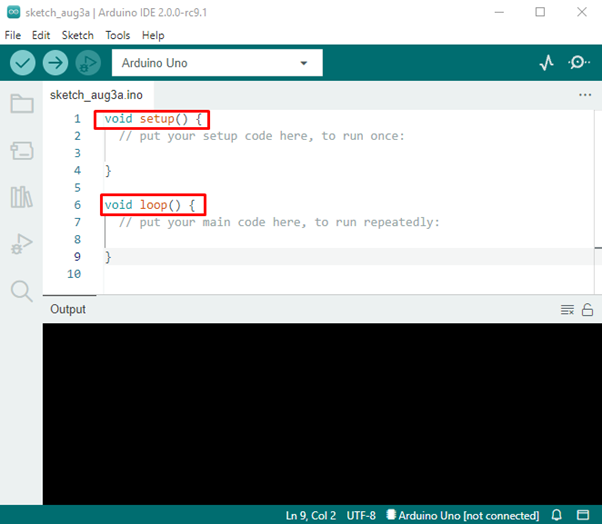
Voorbeeld Arduino-programma
Als voorbeeld zullen we het Arduino ingebouwde Led-programma uit de voorbeeldsectie gebruiken. Met behulp van deze schets zullen we proberen de basis van het Arduino-programma te begrijpen.
Volg deze stappen om Led knipperende schets te importeren:
Ga naar Bestanden>Voorbeelden>01.Basis>Knipperen , zal een nieuw venster openen met een schets van de LED knippert programma.

Zoals we in de schets kunnen zien, hebben we de . geïnitialiseerd opstelling() functie zal het slechts één keer worden uitgevoerd.
| 4 | pinMode (LED_BUILTIN, UITGANG); | Hiermee wordt de ingebouwde led-pin als onze uitvoer ingesteld. |
Daarna lus() functie is geïnitialiseerd, wordt deze steeds opnieuw uitgevoerd:
| 8 | digitalWrite (LED_BUILTIN, HOOG); | Dit zal de led aanzetten |
| 9 | vertraging (1000); | Dit geeft een pauze van een seconde |
| 10 | digitalWrite (LED_BUILTIN, LAAG); | Dit zal de led uitschakelen |
| elf | vertraging (1000); | Geef een pauze van een seconde |
Lees over digitalWrite() en delay() functies – Hoe te gebruiken Arduino DigitalWrite() en hoe Arduino Vertragingsfunctie werken.
Upload het programma met behulp van snelle actieknoppen naar Arduino.
Programma-uitvoer
We kunnen een ingebouwde led zien knipperen over het Arduino-bord als onze output:

Conclusie
Dit is misschien het einde van dit artikel, maar het is nog maar het begin van je nieuwe reis met Arduino.
Code schrijven met Arduino is altijd leuk en een geweldige leermogelijkheid voor beginners. We hebben onze eerste code van led-knipperen geschreven, je kunt ook andere voorbeelden proberen en je programmeerkennis vergroten.